学习Ctrl+d和Ctrl+r的区别及妙用 CorelDRAW快捷键使用教程
佚名 人气:0以36*28mm的六边形为例,用Ctrl+D实现复制的三种方法。
1、绘图页面任何物体不选中的状态下,在“选择工具”或“形状工具”属性栏中,有一个“再制距离”的设置,(可以设置原始对象和再制对象之间的距离,其中X轴表示的是水平方向,Y轴表示的是垂直方向距离,默认情况下,它们都是5mm,当然你可以手动进行调整设置)我们知道所绘制的图形的宽是36mm或者不知道可根据属性栏中的“对象大小”得知,那么在X轴位置就可以直接输入数值36,再按Ctrl+D键就可以实现水平方向的复制了。
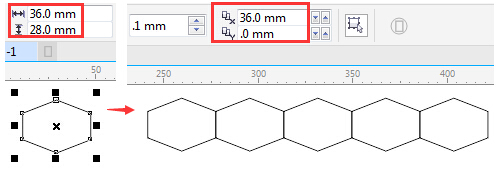
2、同样是这样一个六边形,鼠标左键单击并拖拽值合适位置,按住左键在不松手的状态下单击鼠标右键,再按Ctrl+D键也可以实现相同方向的复制。
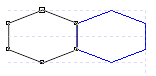
3、利用鼠标右键拖动图形到适当位置,当松开鼠标时,弹出快捷菜单,单击“复制”命令,再按Ctrl+D键效果还是相同。
Ctrl+R就是重复上一次操作了,像是上文提到的方法二、三,在Ctrl+R的运用操作中都得以实现,因为它是在重复上一步的操作。
关于旋转
Ctrl+d可以等距离复制加变换,Ctrl+d呈现出来的是在旋转的同时再制,这个快捷键的作用只有在你复制一个的基础上才能重复,而且每个旋转复制的间距都是相等的,Ctrl+d可以记录复制的距离与你旋转的角度。
Ctrl+r只能重复上一步的操作,你上一步做的是旋转,那么你不断的按Ctrl+r,它就会在原位不停地旋转,除非你Ctrl+d一下,而且,Ctrl+r还可以按照你的操作比例进行缩放。
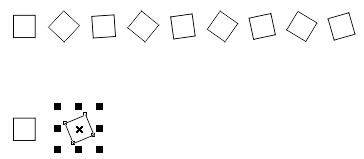
相对Ctrl+R来说,它不但能记录距离,角度之外还能记录数值、比例、颜色等等
若要把下图中所有的框变成和青蓝色矩形相同的大小。
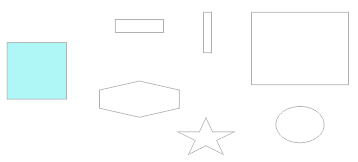
执行输入数值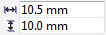 (这一步很关键,必要让软件知道该图形的尺寸),之后选择每一个图形Ctrl+r得到(包括一些特殊的图形,下图可以看出他们的长宽都是一样的),如果你最后一步操作的是更换颜色,那么,那就会记录重复颜色的操作,用的多了,慢慢也就发现了,不妨在以后的工作中多用用这两个快捷键,会达到事半功倍的效果。
(这一步很关键,必要让软件知道该图形的尺寸),之后选择每一个图形Ctrl+r得到(包括一些特殊的图形,下图可以看出他们的长宽都是一样的),如果你最后一步操作的是更换颜色,那么,那就会记录重复颜色的操作,用的多了,慢慢也就发现了,不妨在以后的工作中多用用这两个快捷键,会达到事半功倍的效果。
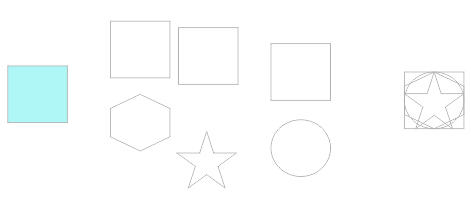
加载全部内容